將小組交叉分析篩選器新增至Power BI報表
Azure DevOps Services | Azure DevOps Server 2022 - Azure DevOps Server 2019
Power BI 報表通常包含來自多個小組的數據以進行匯總和比較。 本文說明如何將Team交叉分析篩選器新增至現有的Power BI報表。 Team 交叉分析篩選器可讓您依 Teams 篩選報表數據,而不是區域路徑。
重要
Team 篩選要求 您要篩選的報表所使用的查詢中包含 「AreaSK」 字段。 範例報表中提供的所有查詢都已包含 「AreaSK」。。 如果您已建立自己的查詢,請確定它會在 $select 或 groupby() 子句中傳回 “AreaSK”。
注意
本文假設您已閱讀 使用 OData 查詢 的範例報表概觀,並具備 Power BI 的基本瞭解。
必要條件
- 存取:專案成員,至少具有 基本 存取權。
- 許可權: 根據預設,項目成員具有查詢分析及建立檢視的許可權。
- 如需有關服務與功能啟用和一般數據追蹤活動之其他必要條件的詳細資訊,請參閱 存取分析的許可權和必要條件。
範例查詢
若要在Power BI報表中使用小組交叉分析篩選器,您必須將另一個查詢新增至Power BI 報表。 下列查詢會傳回小組與區域路徑之間的對應。
將下列 Power BI 查詢直接複製並貼到 [取得資料>空白查詢] 視窗中。 如需詳細資訊,請參閱 使用 OData 查詢的範例報表概觀。
let
Source = OData.Feed ("https://analytics.dev.azure.com/{organization}/{project}/_odata/v1.0/Areas?"
&"$filter=startswith(AreaPath,'{areapath}') "
&"&$select=AreaSK,AreaPath "
&"&$expand=Teams($select=TeamName) "
,null, [Implementation="2.0",OmitValues = ODataOmitValues.Nulls,ODataVersion = 4])
in
Source
替代字串和查詢明細
以您的值取代下列字串。 請勿在替代中包含括號 {} 。 例如,如果您的組織名稱為 「Fabrikam」 ,請將 取代 {organization} 為 Fabrikam,而非 {Fabrikam}。
-
{organization}- 您的組織名稱 -
{project}- 針對跨項目查詢,您的小組專案名稱或完全省略 “/{project}” -
{areapath}- 您的區域路徑。 範例格式:Project\Level1\Level2。
查詢明細
下表描述查詢的每個部分。
查詢元件
說明
$filter=startswith(AreaPath, '{areapath}')
傳回對應至{areapath}的所有小組。 若要在專案中包含所有小組,請省略此語句。
&$select=AreaSK, AreaPath
傳回 區域路徑 欄位,以用於對應。
&$expand=Teams($select=TeamName)
傳回與 區域路徑相關聯的小組。
(選擇性)重新命名查詢
您可以將預設查詢標籤 Query1 重新命名為更有意義的專案。 只要從 [ 查詢設定 ] 窗格輸入新名稱即可。

展開 Teams 資料行
選擇展開按鈕。

選取要壓平的欄位。
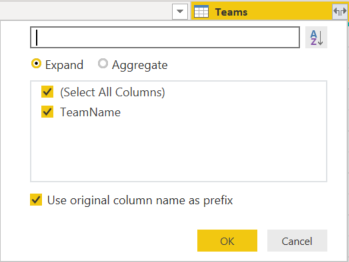
數據表現在將包含實體欄位(s)。

使用 「AreaSK」 建立關聯性
選取 [關閉及套用] 並返回 Power BI 之後,請遵循下列步驟:
從 [模型] 功能表中,選取 [管理關聯性]。
建立報表查詢與 Teams 查詢之間的關聯性。 Power BI 可能會自動偵測併為您建立關聯性。 以下是 Open Bugs 報表中查詢與 Teams 查詢之間關聯性的範例:
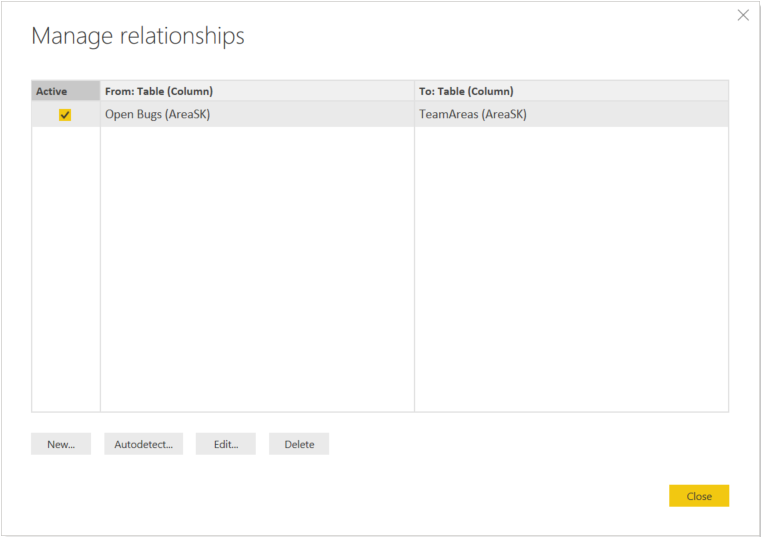
將小組篩選新增至現有的報表
在您想要新增小組篩選的頁面上,確定未選取任何圖表,然後從 [視覺效果] 窗格中選擇 [交叉分析篩選器]。
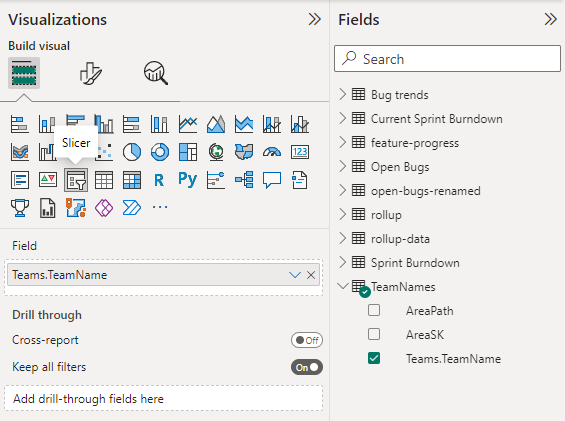
新增
Team.TeamName至 欄位。
如需使用交叉分析篩選器的詳細資訊,請參閱 Power BI 中的交叉分析篩選器。